Autor:
Sara Rhodes
Data Creației:
11 Februarie 2021
Data Actualizării:
1 Iulie 2024

Conţinut
Cel mai adesea, jetoanele sunt inserate în documentele Microsoft Office. În Microsoft Excel, puteți utiliza gloanțe pentru a crea o listă sau o explicație. Și cel mai important, este foarte ușor de făcut.
Pași
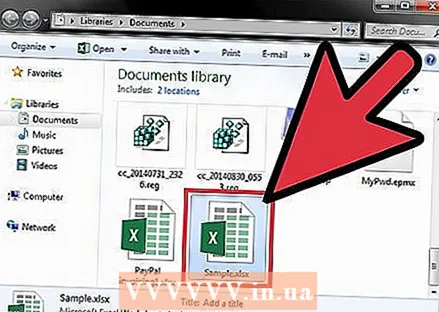 1 Deschideți o foaie de calcul Excel. Pentru a face acest lucru, faceți dublu clic pe fișierul Excel dorit.
1 Deschideți o foaie de calcul Excel. Pentru a face acest lucru, faceți dublu clic pe fișierul Excel dorit. 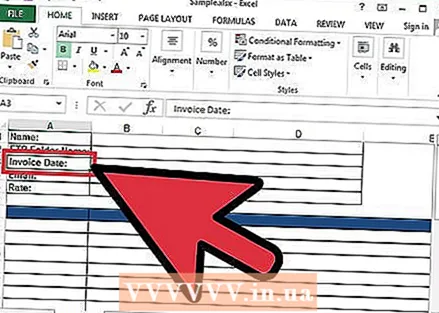 2 Selectați o celulă. Faceți clic pe celula în care doriți să inserați marcatorul.
2 Selectați o celulă. Faceți clic pe celula în care doriți să inserați marcatorul. 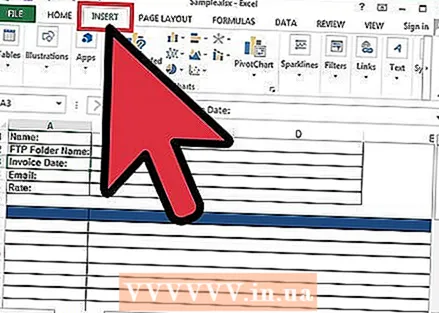 3 Faceți clic pe fila „Inserați”. Acesta este situat lângă fila Acasă din partea de sus a ferestrei.
3 Faceți clic pe fila „Inserați”. Acesta este situat lângă fila Acasă din partea de sus a ferestrei. 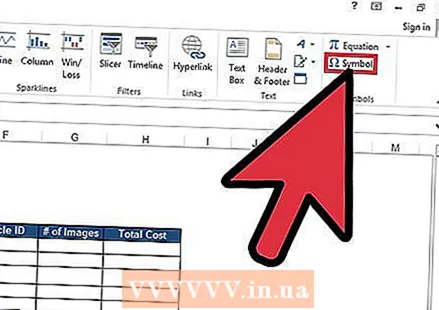 4 Faceți clic pe Simboluri. Veți găsi acest buton în secțiunea „Text”. Se va deschide o fereastră.
4 Faceți clic pe Simboluri. Veți găsi acest buton în secțiunea „Text”. Se va deschide o fereastră. 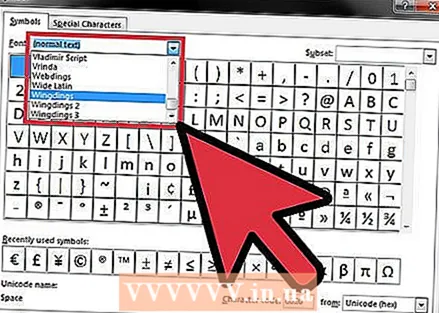 5 Din meniul Font, alege Wingdings. Pentru a face acest lucru, derulați în jos meniul sau introduceți manual „Wingdings” (fără ghilimele). Setul de caractere va fi afișat.
5 Din meniul Font, alege Wingdings. Pentru a face acest lucru, derulați în jos meniul sau introduceți manual „Wingdings” (fără ghilimele). Setul de caractere va fi afișat. 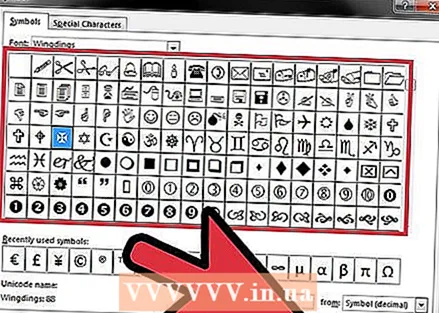 6 Introduceți un marker în celulă. Faceți clic pe marcatorul dorit, apoi faceți clic pe Inserare. Marcatorul va apărea în celula selectată.
6 Introduceți un marker în celulă. Faceți clic pe marcatorul dorit, apoi faceți clic pe Inserare. Marcatorul va apărea în celula selectată.



